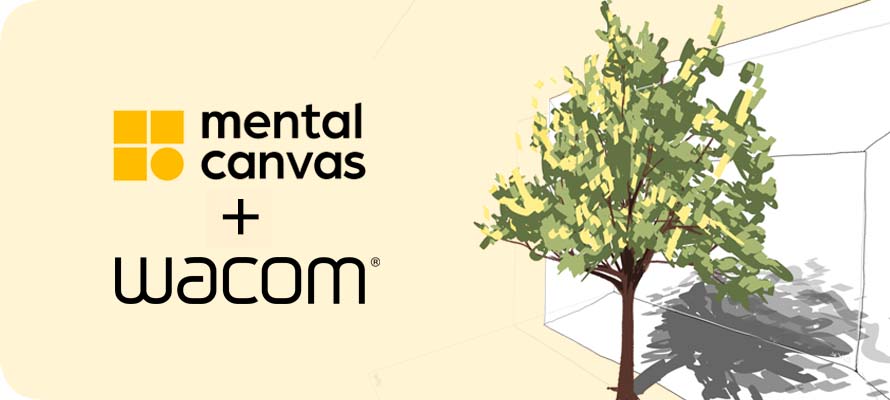Mental Canvas saca el boceto digital del ámbito tradicional 2D y lo introduce en el espacio 3D proporcionando a artistas y diseñadores una nueva forma de enfocar la creación de bocetos y entornos. Con escenas preestablecidas y la posibilidad de añadir y colocar lienzos independientes dentro de un único archivo de "boceto", los artistas pueden desarrollar una profundidad, dimensión e interacción asombrosas para bocetar Concepts.
Con una interfaz de usuario limpia y sencilla, los artistas pueden centrarse inmediatamente en desarrollar sus ideas. Los pinceles son bellos en su simplicidad, las opciones de color son cuidadas y las herramientas de gestión de archivos son sencillas. Cada lienzo transparente dentro de una escena tiene su propia pila de capas, lo que permite separar el color del esbozo y el trabajo de líneas, algo típico en la mayoría de los paquetes de esbozo.
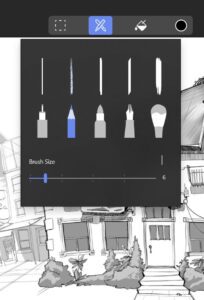
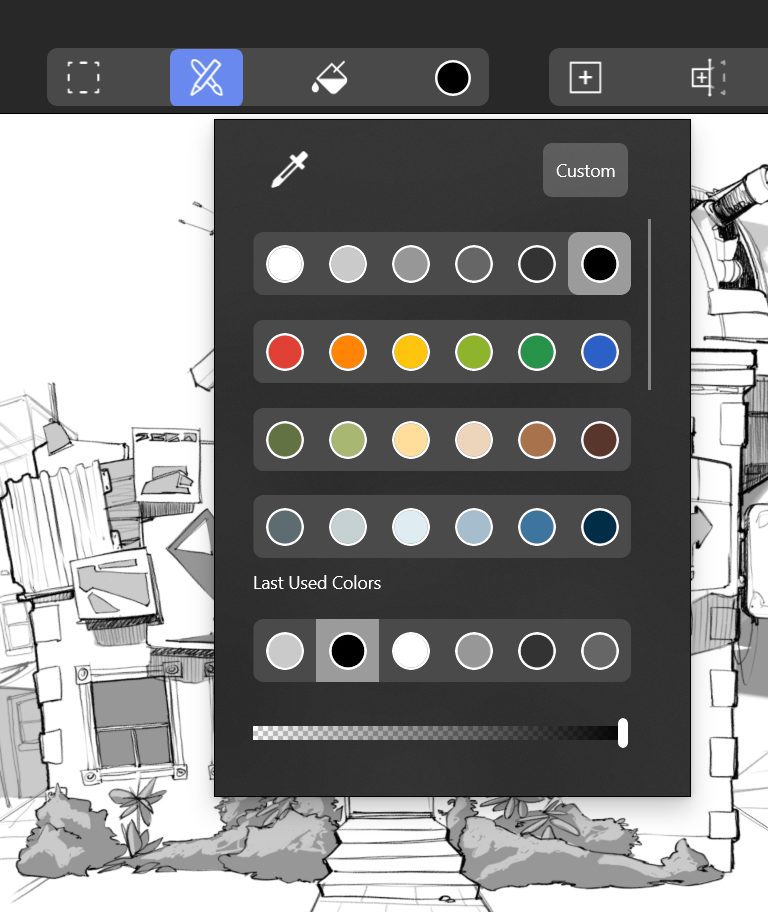
Alterna entre los modos Dibujar y Ver para construir y explorar mundos e ideas a medida que se hacen realidad. Ya sea una habitación, una panorámica o una escena dividida en primer plano, plano medio y fondo, Mental Canvas ofrece una nueva forma de plan y ejecutar bocetos 2D en un espacio 3D. Utiliza la cámara y los controles de navegación para volar por un pueblo, examinar los detalles del diseño de un nuevo mueble de cocina o echar un vistazo a lo que se esconde detrás de esos arbustos de ahí.
Los artistas también pueden guardar lienzos y ángulos de cámara como marcadores de escena para volver a vistas específicas, crear animaciones de vuelo y exportar animaciones como vídeo.
El Lienzo Mental es una herramienta excelente para la exploración del diseño y el desarrollo de historias. Se pueden desarrollar lienzos rápidamente y establecer marcadores para crear una herramienta de guión gráfico muy eficaz, con capacidad para exportar animaciones (sin sonido).
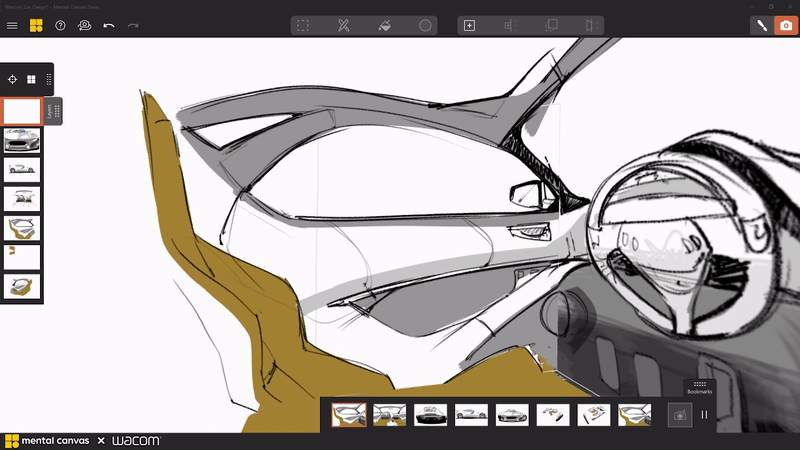
La parálisis del lienzo en blanco es típica de todos los programas de dibujo digital, y puede ser un reto para los nuevos usuarios de Mental Canvas. Sin embargo, con las plantillas básicas, las escenas tutoriales y las escenas de muestra proporcionadas, los desarrolladores han acortado significativamente la curva de aprendizaje. Esbozar y construir escenas con nuevos lienzos basados en la vista de la cámara se convierte rápidamente en algo bastante intuitivo.
Dado que Mental Canvas es una herramienta de dibujo digital, no hace falta decir que la pen tablet Wacom y los monitores de lápiz ofrecen el mejor escenario posible.
Configurar tu dispositivo Wacom para Mental Canvas
Hay innumerables formas de personalizar la configuración de tu pen tablet Wacom para Mental Canvas. A continuación encontrarás algunas sugerencias de configuración con un par de lápices y dispositivos Wacom diferentes.
Cintiq Pro Las pantallas lápiz con Touch ofrecen una solución de navegación totalmente intuitiva que utiliza dos dedos para controlar la panorámica, el zoom y el giro/rotación, todo ello sin dejar de sujetar el lápiz con la misma mano. Combinado con unas cuantas personalizaciones de las Teclas Exprés, apenas necesitas un teclado para trabajar con eficacia.
Para las tabletas de lápiz Wacom y las pantallas no táctiles, unos pequeños ajustes en la configuración de lápiz de la Ventana de Configuración de la Mesa te pondrán en marcha en un santiamén.
Actualmente, el Lienzo Mental admite dispositivos Wacom en la versión Windows de la aplicación.
Pro Pen 2 para Cintiq Pro (con Touch)
Incluso con la pantalla táctil, es agradable tener los controles de navegación por escenas asignados a los botones del lápiz.
- CTRL + LMB para PANEAR por la escena
- ALT + LMB para acercar y alejar la vista activa
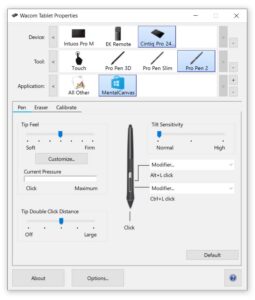
Hay varias combinaciones de teclas que podrían asignarse a estos botones o a la tecla ExpressKey, para agilizar los flujos de trabajo. Alternar entre el modo Dibujar (1) y el modo Ver (2) con la combinación de teclas "T". Si asignas "E" a un ExpressKey, el interruptor pasará a Borrador , y "F" activará la herramienta Relleno.
Pro Pen 3D para Cintiq Pro (con Touch)
Por supuesto, si utilizas un Pro Pen 3D con el botón adicional del cañón, hemos comprobado que esta asignación de botones funciona muy bien:
- CTRL + LMB para PANEAR por la escena
- ALT + LMB para acercar y alejar la vista activa
- Borrar (Se encuentra en la sección de la pen tablet del menú desplegable)
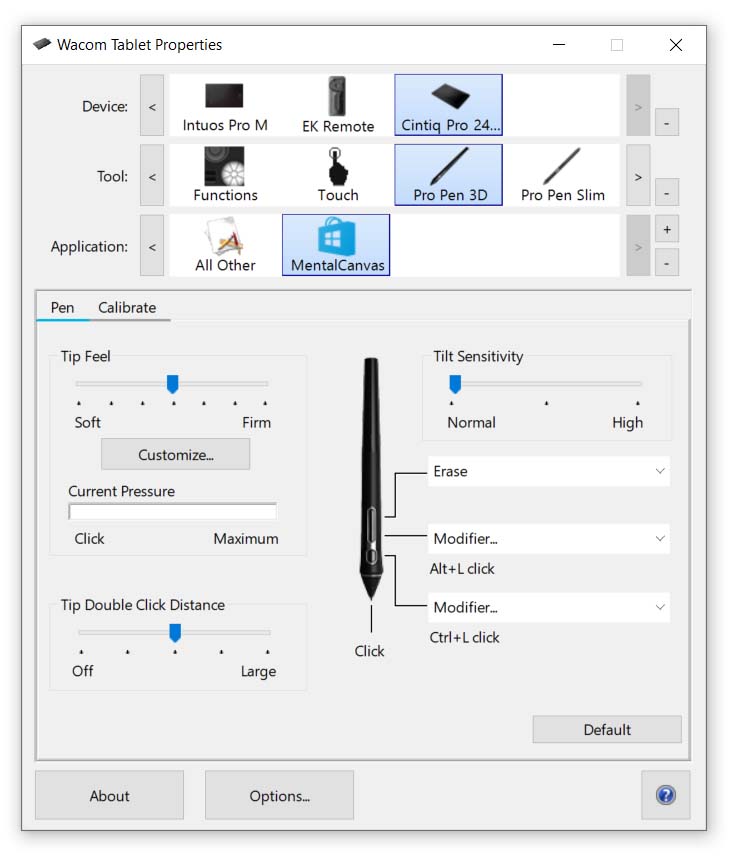
Pro Pen 2 para Intuos
Para controlar la navegación por la escena con el Pro Pen 2, te recomendamos que proyectes los 2 botones del lápiz como se indica a continuación:
- CTRL + LMB para PANEAR por la escena
- ALT + LMB para acercar y alejar la vista activa
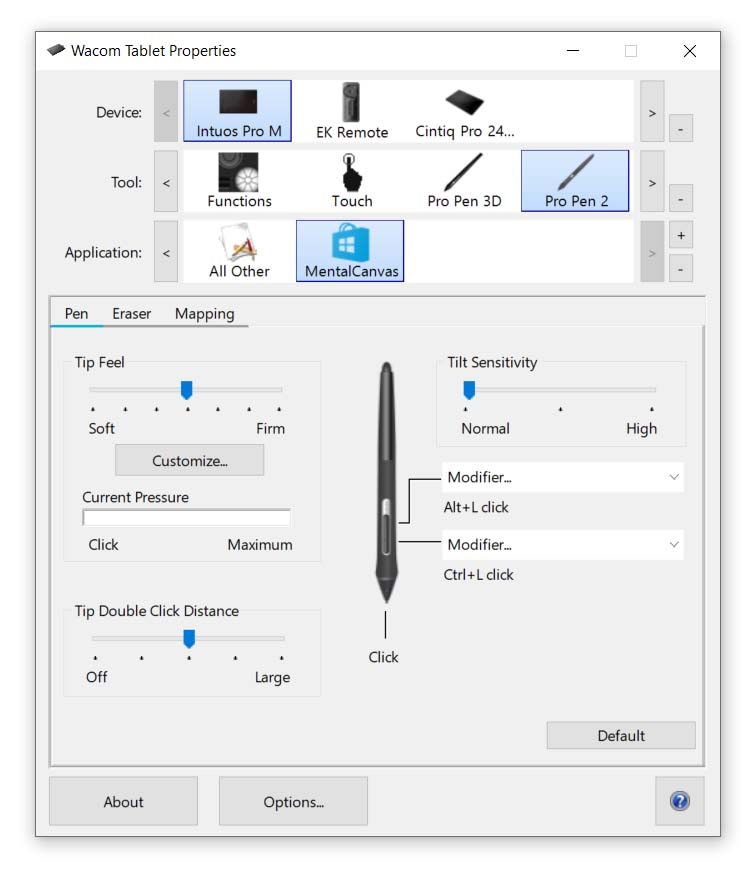
Pro Pen 3D para Intuos
Si utilizas un Pro Pen 3D con elbotón adicionaldel cañón, hemos comprobado que esta asignación de botones funciona muy bien:
- CTRL + LMB para PANEAR por la escena
- ALT + LMB para acercar y alejar la vista activa
- Mayús + LMB para Girar el lienzo. (alternativamente, también podrías asignar este botón a Borrador. ya que el Pro Pen 3D no tiene un borrador físico como el Pro Pen 2)
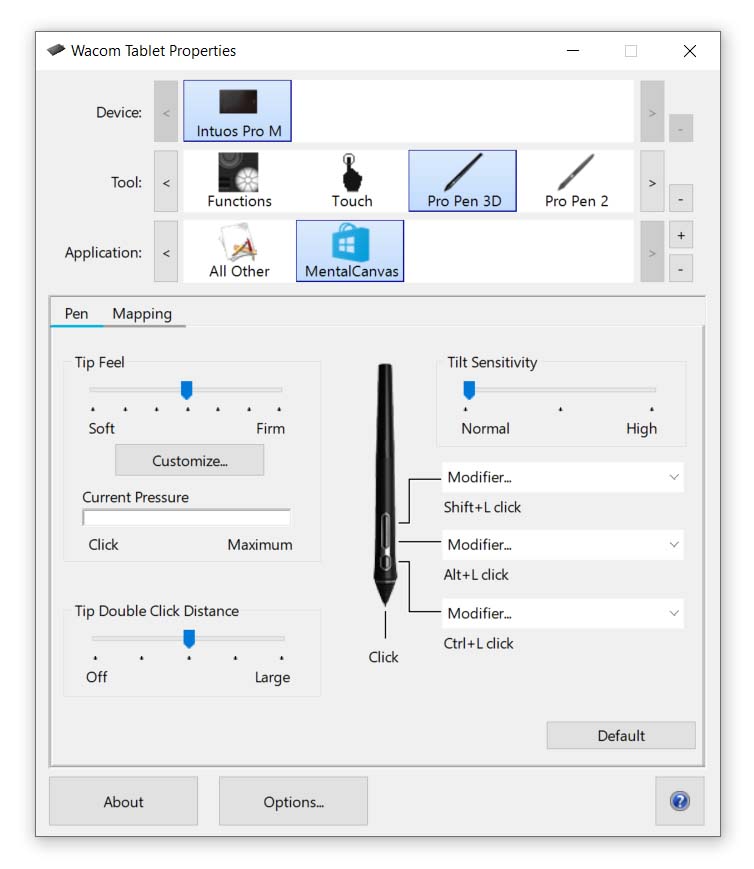
Para aprovechar al máximo la sensibilidad a la presión de tu lápiz Wacom, asegúrate de que la opción 'Usar Windows Ink' está seleccionada en Mental Canvas (y en cualquier aplicación creativa). Hay algunas aplicaciones de procedimiento, como los navegadores web y las herramientas ofimáticas, que funcionan mejor con Windows Ink desactivado.
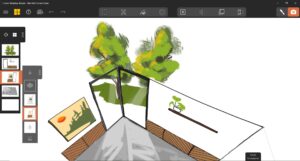
Mental Canvas es una revolucionaria aplicación de esbozo digital que difumina la línea entre el esbozo 2D y 3D. Los artistas pueden desarrollar bocetos en 3D de entornos, productos, arquitectura, guiones gráficos, creando una serie de lienzos en un espacio 3D "infinito". Combinado con una pen tablet Wacom o un monitor lápiz, el Lienzo Mental ofrece una experiencia de dibujo digital única y potente como nunca antes habías experimentado.
Para saber más sobre lo que se puede hacer con el Lienzo Mental, dirígete a la Galería del Lienzo Mental para ver algunos ejemplos increíbles.